Publicité
Linux a beaucoup progressé ces dernières années et est devenu une alternative de mieux en mieux pour les utilisateurs de Windows. Si vous êtes simplement fatigué de Windows, que vous ne voulez pas payer pour les nouvelles versions de Windows ou que vous utilisez toujours Windows XP, c'est toujours le bon moment pour voir si Linux peut fonctionner pour vous.
Si vous n'êtes toujours pas certain, voici six secrets que les utilisateurs de Windows peuvent ne pas connaître sur Linux. Connaître ces six secrets devrait vous rendre plus à l'aise pour essayer Linux. Intéressé? Commençons.
Vous pouvez le tester sans risque dans un environnement réel
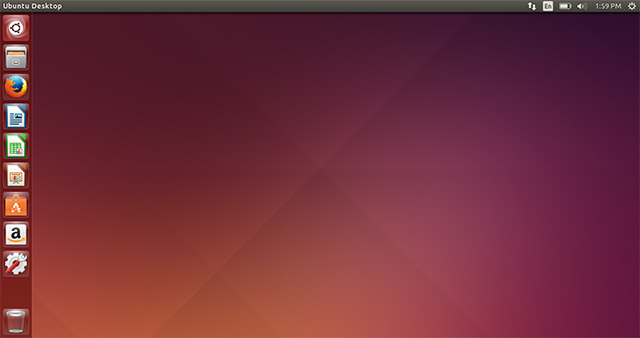
La chose la plus utile que Linux puisse faire, de loin, est le fait que vous pouvez l'exécuter dans un environnement en direct. Cela signifie que vous pouvez préparer un lecteur USB avec un programme d'installation de distribution, puis démarrer à partir de celui-ci comme vous le feriez avec un programme d'installation de CD / DVD Windows (il pourrait être utile de lire les différences dans
comment une clé USB peut être utilisée avec Linux Exécuter Linux à partir d'USB: le faites-vous correctement?Saviez-vous que cela peut garder les données persistantes, ou même faire une installation complète pour Linux, sur une clé USB? Prenez l'informatique totalement mobile - collez un PC Linux USB dans votre poche! Lire la suite ). Cependant, vous pouvez choisir entre aller directement à l'installateur ou aller à l'environnement en direct. Lorsque vous choisissez l'environnement en direct, il charge le bureau par défaut comme s'il était installé sur la clé USB. De là, vous pouvez faire tout ce que vous voulez sans avoir à vous soucier de gâcher vos fichiers réels (sauf si vous décidez de monter votre partition Windows).Vous êtes donc libre d'installer autant d'applications que vous le souhaitez, de jouer avec les paramètres, etc., parce que tout est «enregistré» dans votre RAM et est effacé dès que vous éteignez ou redémarrez votre ordinateur. C'est également un excellent moyen de tester votre matériel, car c'est une expérience Linux complète sans avoir à l'installer - il est donc facile de vérifier si tout fonctionne. De nos jours, les chances qu'un morceau de matériel ne fonctionne pas sont assez faibles.
Les pilotes sont rarement nécessaires

“Attendez, testez mon matériel? Et les chauffeurs?"Les distributions Linux sont préchargées avec une charge de pilotes qui peuvent faire fonctionner pratiquement tout - webcams, microphones, chipsets sans fil, cartes graphiques, lecteurs de cartes SD, et bien plus est déjà pris en charge dès que vous démarrez Linux pour la première temps. Il est extrêmement rare de devoir traquer les conducteurs.
Si vous utilisez Ubuntu ou un dérivé d'Ubuntu, il existe même un utilitaire qui vous montrera tous les pilotes propriétaires pour certains matériels, donc si votre carte graphique semble lente ou que le WiFi ne fonctionne pas, vous pouvez accéder à cet utilitaire et choisir d'utiliser le propriétaire Conducteurs. Terminé.
Des alternatives logicielles existent

Un autre problème pour de nombreux utilisateurs de Windows est qu’il existe des programmes qu’ils utilisent sous Windows et qu’ils ne peuvent pas utiliser sous Linux. Et même s'il est vrai que de nombreux logiciels pour Windows n'ont pas de version pour Linux, il existe de très bonnes alternatives qui peuvent prendre le relais. Pour chaque type de logiciel, il y aura une alternative, même pour Logiciel de CAO Dessin CAO gratuit pour Linux, Windows et Mac avec LibreCADLibreCAD Beta 4 est un client CAO 2D open source gratuit, qui peut être utilisé pour toutes sortes de conception 2D, y compris les plans architecturaux, la rédaction technique, la conception graphique et la conception de les pièces. Le... Lire la suite . C’est vraiment le logiciel très hautement spécialisé qui n’a peut-être pas d’alternative Linux, mais qui ne s’applique pas à la plupart des utilisateurs occasionnels.
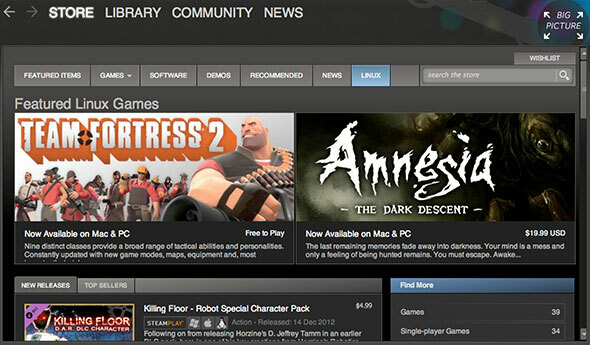
Le même problème s’appliquait aux jeux, et beaucoup de gens ne se contenteront pas d’alternatives à leur jeu AAA préféré. Heureusement, les jeux sur Linux se sont considérablement améliorés au cours des deux dernières années et ne font que s'améliorer. Il y a déjà une poignée de jeux AAA disponibles que vous pouvez obtenir dès maintenant, et cette liste ne fera que s'allonger. Même GOG.com prend désormais en charge Linux.
L'installation du logiciel est plus facile
Alors, comment trouvez-vous et installez-vous des applications? Vous n'aurez pas à parcourir le Web pour trouver tous les packages dont vous avez besoin pour l'installation. Au lieu de cela, vous pouvez simplement accéder au gestionnaire de packages respectif de votre distribution (ou au centre logiciel, selon ce qu'ils appellent) et simplement le rechercher là-bas. Dans la plupart des cas, il sera là et il ne vous restera plus qu'à cliquer sur Installer. Facile, non?

Pour les rares cas où vous ne trouverez pas ce que vous recherchez, vous pouvez consulter le Web pour voir s'il existe un package que vous pouvez télécharger ou s'il existe un référentiel supplémentaire (comme un PPA Qu'est-ce qu'un PPA Ubuntu et pourquoi voudrais-je en utiliser un? [La technologie expliquée] Lire la suite ) que vous pouvez ajouter pour que le gestionnaire de packages / centre de logiciels soit au courant de ces packages. Sachez simplement qu'il existe deux principaux formats de package: .deb et .rpm. Vous voudrez des fichiers .deb si vous utilisez Debian, Ubuntu ou tout dérivé basé sur ceux-ci, et vous voudrez .rpm si vous utilisez openSUSE ou Fedora. Les différents formats existent car ils utilisent des systèmes de gestion de packages complètement différents, mais dans un sens très général, ils fonctionnent tous les deux de la même manière. Vous téléchargez le fichier, double-cliquez dessus et laissez le système l'installer. C'est tout.
Linux est une question de personnalisation
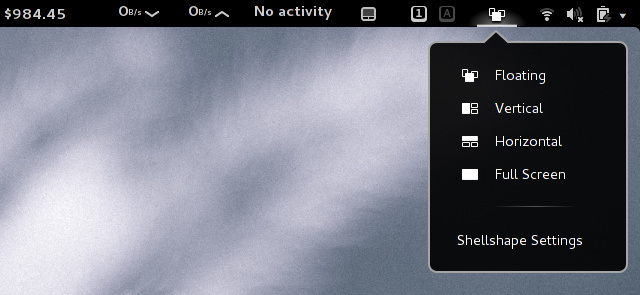
Depuis Linux, il est extrêmement facile de personnaliser votre expérience, il y a beaucoup de choses que vous pouvez faire pour vous sentir plus à l'aise. Nous avons partagé de nombreux conseils sur MakeUseOf, y compris ceux-ci 12 réglages pour Ubuntu 12 réglages utiles pour que Ubuntu se sente comme à la maisonNous allons vous montrer quelques grands ajustements qui peuvent grandement contribuer à atteindre le zen de bureau. Lire la suite . Prenez le temps d'utiliser votre bureau Linux, identifiez les choses que vous n'aimez pas et essayez de le réparer! Utiliser Linux, c'est avant tout répondre à vos besoins et préférences.
Le terminal est rarement utilisé (et facile à apprendre!)
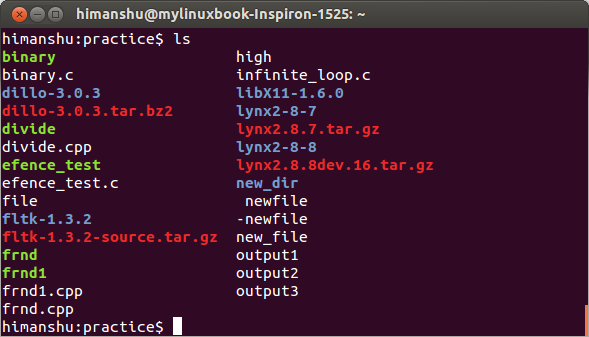
Le dernier secret? Il est rare que les gens aient besoin d'utiliser le terminal de nos jours. Nous savons qu'il peut être effrayant à utiliser pour les utilisateurs occasionnels, en particulier ceux qui ont été habitués à Windows. Mais la réalité est que c'est un événement rare - cela pourrait ne pas sembler rare. En effet, beaucoup de gens habitués au terminal l'apprécient car ils ont l'impression de pouvoir faire plus avec le terminal en moins de temps. Cependant, de nombreuses commandes que vous voyez en ligne consistent principalement à installer des packages, ce que vous pouvez faire aussi facilement avec des outils graphiques.
Cela dit, si vous devez utiliser le terminal, cela ne fait pas de mal à en savoir plus sur les commandes que vous utilisez Un A-Z de Linux - 40 commandes essentielles que vous devez savoirLinux est la troisième roue souvent ignorée de Windows et Mac. Oui, au cours de la dernière décennie, le système d'exploitation open source a gagné beaucoup de traction, mais il est encore loin d'être envisagé ... Lire la suite . Si jamais vous avez besoin de vous renseigner sur une commande (telle qu'une des commandes Linux essentielles que vous devriez connaître), tapez simplement homme xxx, en remplaçant xxx par la commande qui vous intéresse. Donc, un exemple serait homme apt-get. Il vous donnera une description très détaillée de tout ce que la commande peut faire.
Quels secrets partageriez-vous?
Ces six secrets devraient atténuer la nervosité que vous pourriez ressentir lorsque vous envisagez d'essayer Linux. Mais ne vous inquiétez pas, ce n'est pas aussi difficile que vous le pensez. Prenez une grande respiration, entrez et sachez que vous avez beaucoup de ressources à proximité et que vous ne gâcherez pas votre ordinateur simplement en essayant.
Quels autres secrets Linux partagez-vous avec des gens qui n'ont jamais essayé Linux auparavant? Avez-vous d'autres conseils pour les aider à se familiariser avec Linux? Faites le nous savoir dans les commentaires!
Crédits image: Surpris de jeune homme Via Shutterstock
Danny est un senior à l'Université de North Texas qui aime tous les aspects des logiciels open source et Linux.